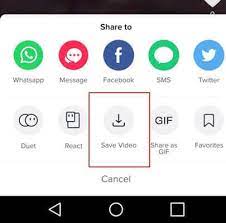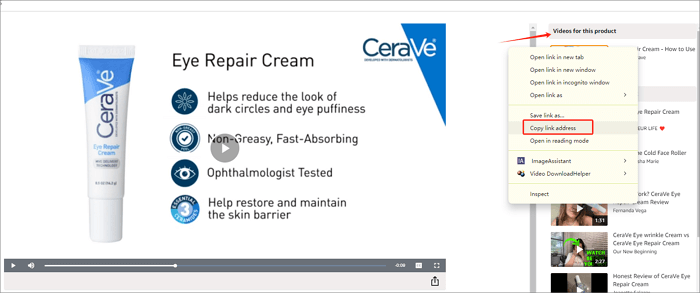-
![]()
Markus
Nach seinem Medientechnik-Studium entschloss sich Markus dazu, als ein Software-Redakteur zu arbeiten. Seit März 2015 bei EaseUS Tech Team. Er hat sich auf Datenrettung, Partitionierung und Datensicherung spezialisiert.…Vollständige Bio lesen -
![]()
Katrin
Jahrgang 1992; Studierte Mathematik an SISU, China; Seit 2015 zum festen Team der EaseUS-Redaktion. Seitdem schreibte sie Ratgeber und Tipps. Zudem berichtete sie über Neues und Aufregendes aus der digitalen Technikwelt.…Vollständige Bio lesen -
![]()
Maria
Maria ist begeistert über fast allen IT-Themen. Ihr Fokus liegt auf der Datenrettung, der Festplattenverwaltung, Backup & Wiederherstellen und den Multimedien. Diese Artikel umfassen die professionellen Testberichte und Lösungen.…Vollständige Bio lesen -
![]()
Mako
Technik-Freund und App-Fan. Mako schreibe seit März 2016 für die Leser von EaseUS. Er begeistert über Datenrettung, Festplattenverwaltung, Datensicherung, Datenspeicher-Optimierung. Er interssiert sich auch für Windows und andere Geräte.…Vollständige Bio lesen
Inhaltsverzeichnis
0 Aufrufe |
0 Min. Lesezeit
YouTube ist eine der größten Videostreaming-Plattformen, auf der Nutzer Videos ansehen, herunterladen, ihre Kommentare abgeben und selbst zu Videoerstellern werden können. Es ist sehr bequem und einfach zu bedienen.
Allerdings gibt es bei einer so großen Plattform auch einige Probleme. Einige YouTube-Videos können aus verschiedenen Gründen nicht verfügbar sein, unter anderem wegen unterschiedlicher Urheberrechtsschutzrichtlinien. Wenn Sie diesen Beitrag lesen, sind Sie an der richtigen Stelle. Im folgenden Inhalt erfahren Sie einige häufige Gründe, warum YouTube-Videos nicht verfügbar sind, und wie Sie das Problem beheben können.
Häufige Gründe, warum YouTube-Videos nicht verfügbar sind
Die Gründe, warum YouTube-Videos nicht verfügbar sind, sind sehr unterschiedlich. Einige sind auf die unterschiedlichen Urheberrechtsrichtlinien zurückzuführen. Andere liegen an dem YouTube-Video selbst.
Hier haben wir einige häufig vorkommende Gründe für diese Situation herausgearbeitet:
- Das YouTube-Video ist in Ihrem Land nicht verfügbar: Aufgrund unterschiedlicher Urheberrechtsrichtlinien auf der ganzen Welt variiert auch die Verfügbarkeit von YouTube-Videos, da sie allen Anforderungen der Welt gerecht werden müssen;
- Das YouTube-Video wurde vom Netz genommen: Aus irgendeinem Grund werden einige Videos von den YouTube-Beamten entfernt, oder wenn das Video vom Eigentümer auf privat gesetzt wurde, können Sie nur noch den Hinweis "Video nicht verfügbar" auf der Seite sehen;
- Instabile Netzwerkverbindung: Manchmal wird die Webseite nicht geladen, wenn Ihre Netzwerkverbindung nicht stabil genug ist, um die Videoseite zu laden.
Lösung 1. PC-Standort in den Einstellungen ändern
Einer der Gründe dafür ist, dass YouTube-Videos in Ihrem Land nicht verfügbar sind. Die erste Methode, die Sie versuchen können, ist, den Standort Ihres Computers zu ändern oder ein VPN zu verwenden, um Ihre IP zu ändern. Sie können versuchen, den Standort über die Einstellungen zu ändern. Wenn das nicht funktioniert, versuchen Sie die nächste Lösung.
🔽Hier sind die Schritte zum Ändern des Computerstandorts auf Ihrem Computer:
Schritt 1. Öffnen Sie die"Einstellungen" auf Ihrem Windows-Computer. Gehen Sie zu"Zeit & Sprache" >"Sprache & Region".
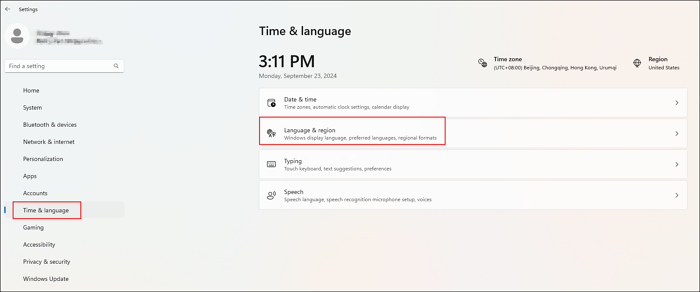
Schritt 2. Suchen Sie den Abschnitt"Region" auf der nächsten Seite. Wählen Sie dann eine andere Region aus dem Dropdown-Menü auf der rechten Seite.

Schritt 3. Schließen Sie"Einstellungen" und öffnen Sie YouTube erneut auf Ihrem Computer. Suchen Sie das Video, das Sie ansehen möchten, und sehen Sie nach, ob es jetzt verfügbar ist.
Lösung 2. Versuchen Sie ein VPN
Wenn Sie immer noch keinen Zugriff auf das Video von YouTube erhalten, besteht die nächste Lösung darin, ein VPN zu verwenden, um die IP-Adresse Ihres Computers zu ändern. Wir werden hier nicht zu viel über diese Methode erzählen. Sie können online nach ausführlicheren Schritten suchen.
Lösung 3. Löschen Sie den Browser-Cache
Manchmal sind YouTube-Videos nicht verfügbar, weil die Browsing-Daten nicht aktualisiert wurden. Daher ist es wichtig, die Cache-Daten des Browsers regelmäßig zu löschen, wenn Sie die Videos häufig durchsuchen müssen.
Hier erfahren Sie am Beispiel von Google Chrome, wie Sie die Browsing-Daten eines Browsers bereinigen können:
Schritt 1. Drücken Sie die Drei-Punkte-Taste und klicken Sie dann auf"Einstellungen", um zu den Browsereinstellungen zu gelangen.
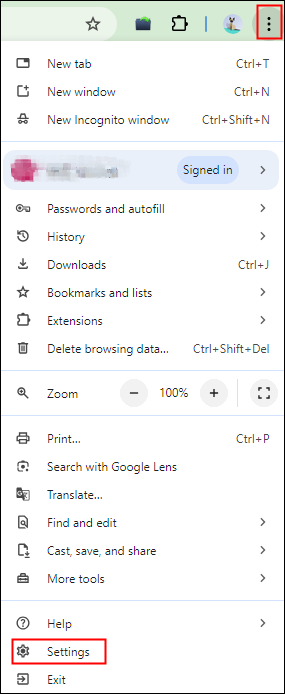
Schritt 2. Suchen Sie"Datenschutz und Sicherheit" und wählen Sie dann"Browserdaten löschen".
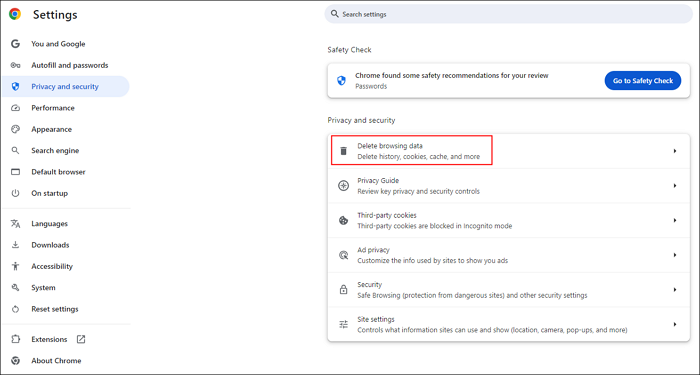
Schritt 3. Es öffnet sich ein neues Fenster. Gehen Sie zum Teil"Erweitert" und markieren Sie die Daten, die Sie löschen möchten.
- Warnung:
- Wählen SieNICHT"Kennwörter und andere Anmeldedaten", da dadurch alle vom Browser gespeicherten Konten gelöscht werden.
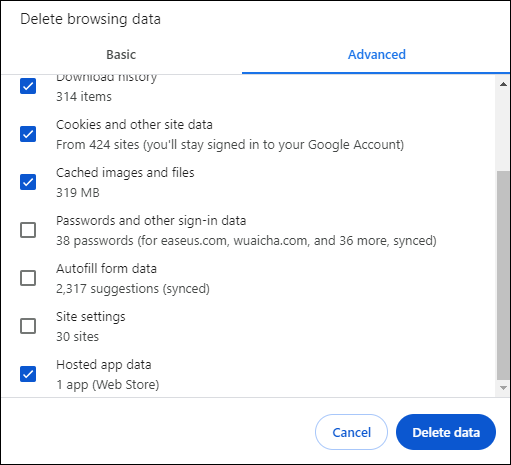
Schritt 4. Nachdem Sie den Browser-Cache gelöscht haben, öffnen Sie die YouTube-Seite erneut und suchen Sie das YouTube-Video, um zu sehen, ob es jetzt verfügbar ist.
Lösung 4. Starten Sie den Browser neu oder aktualisieren Sie die Webseite
Manchmal ist das YouTube-Video nicht verfügbar, weil die Webseite festhängt. In diesem Fall können Sie auf Windows- oder Mac-Computern F5 drücken, um die Seite zu aktualisieren, einen anderen Browser wechseln oder den Browser neu starten und warten, bis sie geladen ist.
Lösung 5. Browser-Erweiterungen deaktivieren
Der Browser kann der Hauptgrund dafür sein, dass YouTube-Videos nicht verfügbar sind. Wenn Sie die Browserdaten gelöscht haben und das Video immer noch nicht angezeigt wird, versuchen Sie, alle von Ihnen verwendeten Erweiterungen zu blockieren. Es könnte daran liegen, dass einige Erweiterungen das Laden des Videos verhindern.
🔽Befolgen Sie die Schritte hier, um die Browsererweiterungen zu deaktivieren:
Schritt 1. Klicken Sie auf das Puzzle-Symbol in der oberen rechten Ecke Ihres Browsers, um alle Erweiterungen anzuzeigen. Klicken Sie auf"Erweiterungen verwalten", um fortzufahren.
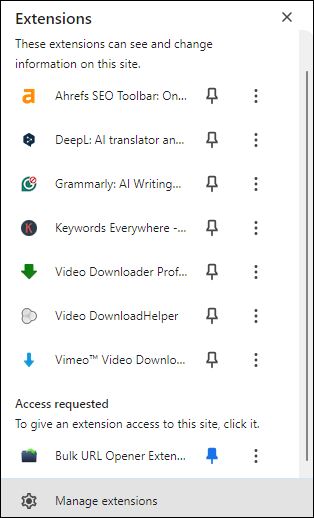
Schritt 2. Schalten Sie dann alle Nebenstellen in dieser Schnittstelle aus.
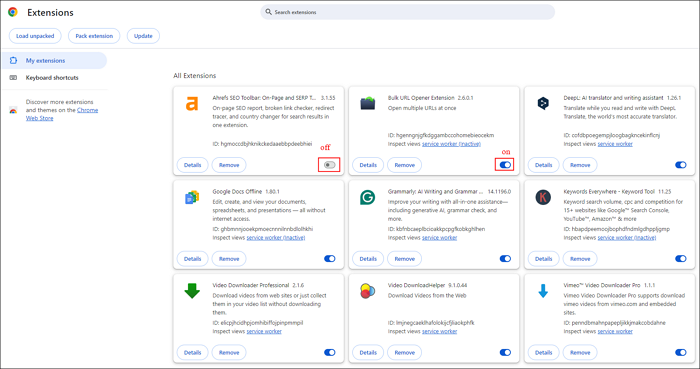
Lösung 6. Deaktivieren Sie die Hardware-Beschleunigung
Die letzte Lösung besteht darin, die Hardware-Beschleunigung in Ihrem Browser zu deaktivieren. Es ist die letzte, aber sie funktioniert bei den meisten Nutzern gut. Vergessen Sie nicht, diese Funktion wieder zu aktivieren, nachdem Sie das YouTube-Video angesehen haben, um besser im Internet surfen zu können.
🔽Die einzelnen Schritte sind im Folgenden aufgeführt:
Schritt 1. Öffnen Sie Google Chrome und gehen Sie zu den Browsereinstellungen.
Schritt 2. Suchen Sie den Abschnitt"System" in der linken Liste. Schalten Sie"Grafikbeschleunigung verwenden, wenn verfügbar" aus.
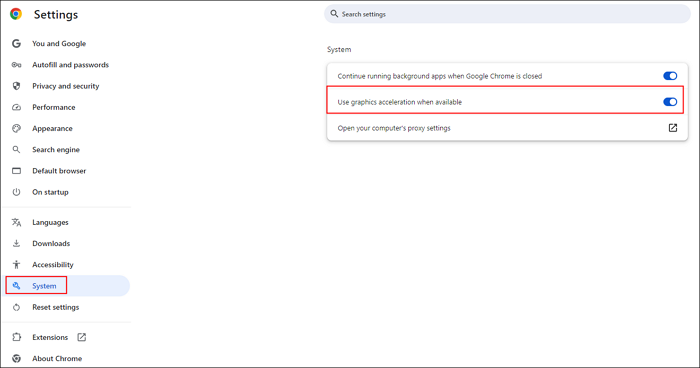
Aktualisieren Sie danach die YouTube-Videoseite und sehen Sie nach, ob das Video jetzt verfügbar ist.
Fanden Sie diesen Beitrag hilfreich? Teilen Sie ihn mit Ihren Freunden in den sozialen Medien über die Schaltfläche unten:
Zusätzliche Informationen: YouTube-Videos mit dem besten YouTube-Downloader herunterladen
Nachdem wir gelernt haben, wie man das Problem löst, dass YouTube-Videos nicht verfügbar sind, ist es nun an der Zeit zu lernen, wie man ein bestimmtes Video, einen YouTube-Kanal oder eine Wiedergabeliste zum Offline-Hören herunterlädt.
Jetzt ist es an der Zeit, den EaseUS Video Downloader kennenzulernen. Es ist ein professionelles Video-Download-Tool, das mehr als 1.000 Streaming-Seiten unterstützt, um Videos ohne Qualitätsverlust zu speichern. Außerdem können Sie damit YouTube-Videos mit dem integrierten Konverter direkt im MP3- oder WAV-Format speichern.
Free Download
Sicherer Download
Free Download
Sicherer Download
🥳Es gibt noch weitere Gründe, sich für den EaseUS Video Downloader zu entscheiden:
- Laden Sie Videos in ziemlich hoher Auflösung herunter, bis zu 4K, 8K und sogar Ultra HD;
- Einfach zu bedienende Oberfläche, die auch Computerneulinge gut bedienen können;
- Automatischer Download des abonnierten YouTube-Kanals oder der Wiedergabeliste;
- 24*7 professionelle technische Unterstützung, um Ihnen jederzeit zu helfen.
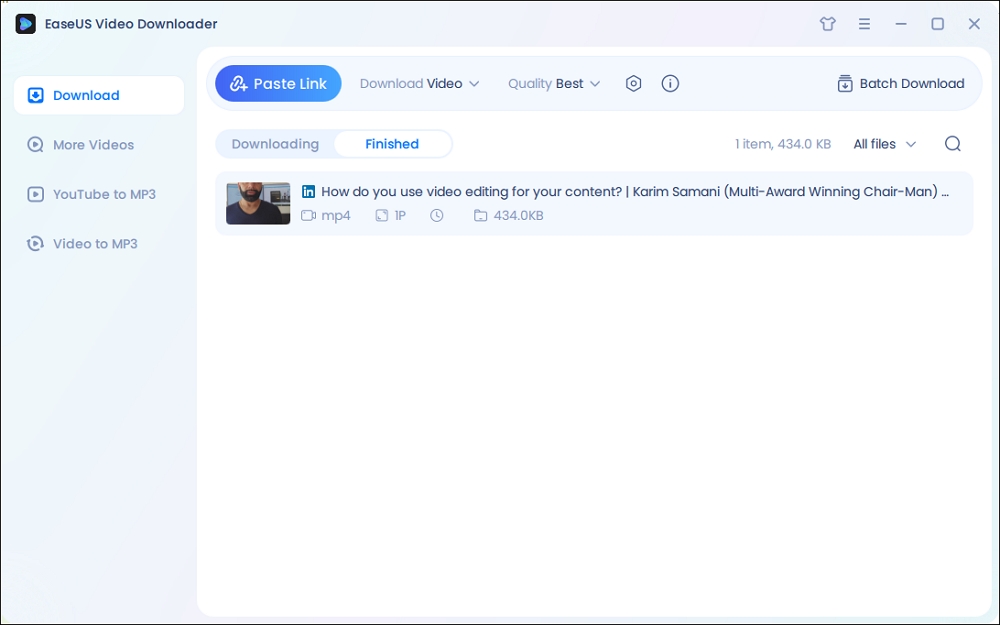
Nachbereitung
Nach der Lektüre dieses Beitrags haben Sie die Hauptgründe erfahren, warum YouTube-Videos nicht verfügbar sind, und gelernt, wie Sie das Problem der nicht verfügbaren YouTube-Videos lösen können.
Darüber hinaus haben Sie auch einen großartigen YouTube-Video-Downloader kennengelernt, den EaseUS Video Downloader. Sie können ihn immer dann zu Rate ziehen, wenn Sie Videos zum Offline-Anschauen speichern müssen.